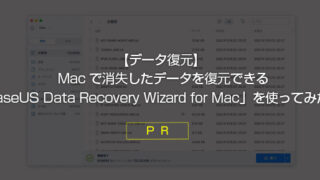こんにちは、ブロガーのsugiです。
今回はタイトルにもあるとおり、Macで画面収録と顔出しを同時に録画した映像を作成できるソフト「EaseUS RecExperts for Mac」を使ってみたので紹介してみたいと思います。
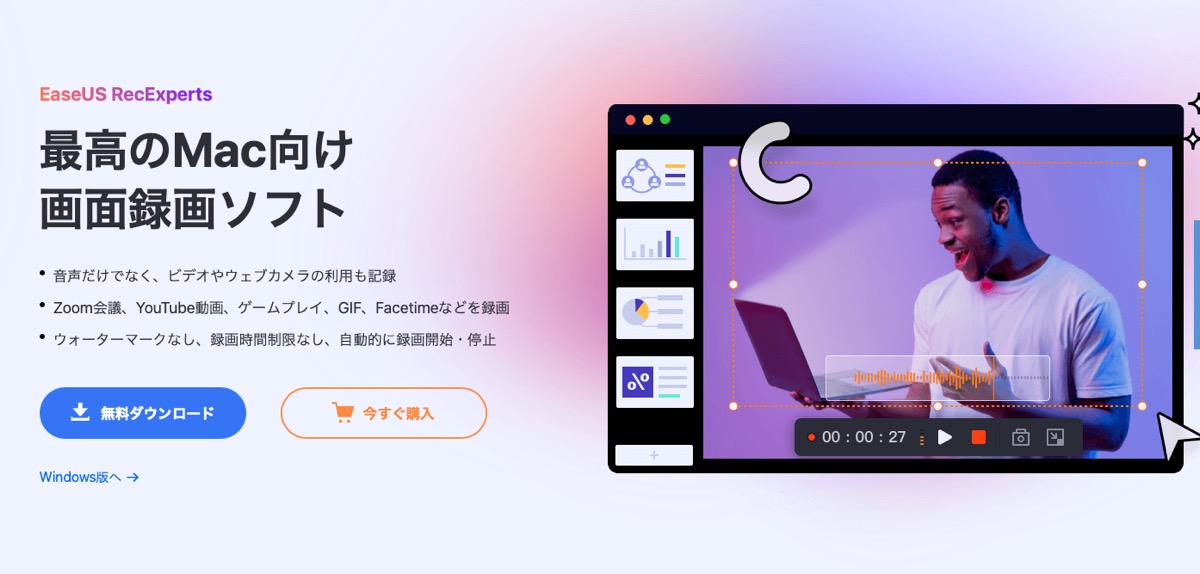
このソフトは、動画編集を楽にするツールの1つとして活用できたり、そもそも動画編集ソフトを使ったことがない方がプレゼンや資料作成・説明のためのコンテンツを作るツールとして重宝すると感じました。
実際に収録してみたサンプル映像
まずは実際に軽く撮影してみたサンプル映像がこちら。
画面の収録のほか、右下にMacに内蔵されたカメラの映像・音声データを同時に収録できています↓
そのほかにも色々な機能があるので、1つずつ詳しく紹介してみたいと思います。
EaseUSとは?
EaseUSは、ファイル復元ソフトをはじめ、データバックアップ、データリカバリー、パーティション管理、システム最適化などをサポートするソフトウェアを開発している会社です。

今回紹介している画面録画ソフトなど、ソフトのラインナップも広がっているので今後の展開も楽しみです。
EaseUS RecExperts for Macについて
EaseUS RecExperts for Macは、最高のMac向け画面録画ソフトというキャッチコピーで販売されているソフトになります。
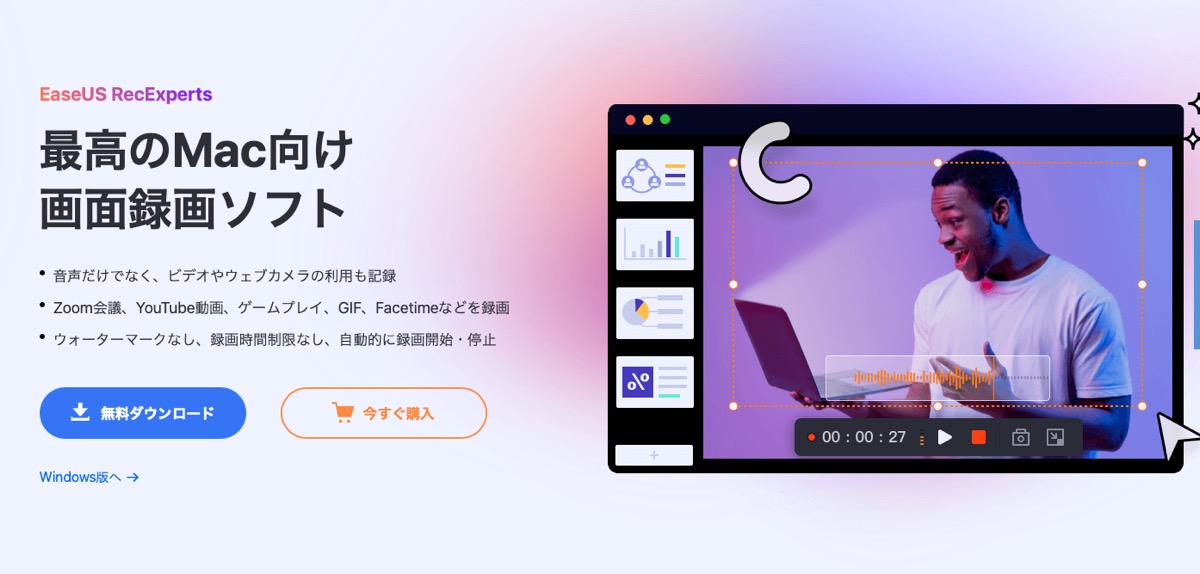
無料版から1ヶ月単位のサブスク、買い切りライセンスの販売もされています↓
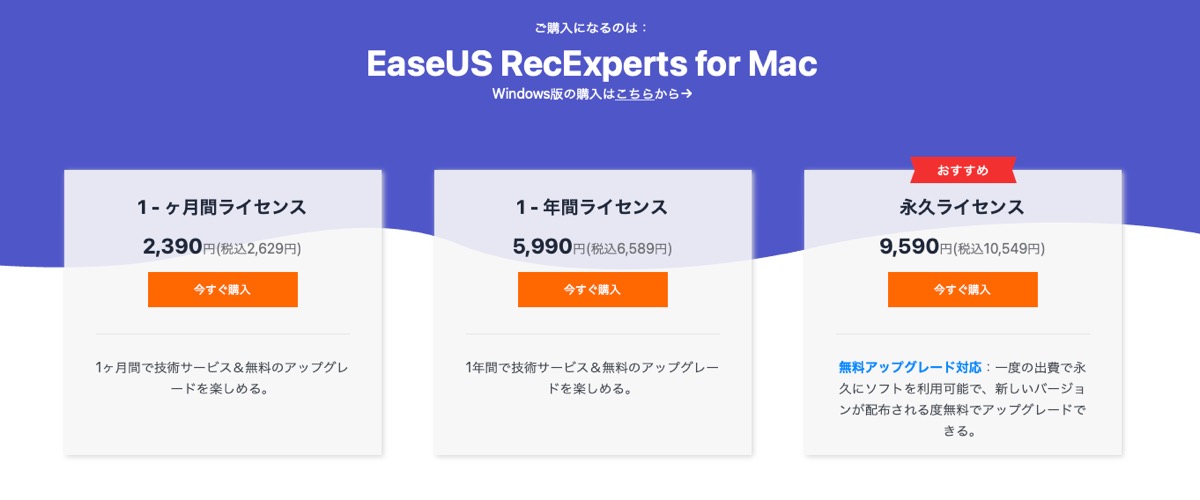
個人的には無料版を使ってみて良かったら永久ライセンスを買ったほうがコスパは良さそうだと思います。まずは一度使ってみて欲しいです。
ちなみにフリー版だと保存可能な映像が1分間までなので、お試し程度しかできませんが操作感しっくり来れば有料版を検討してみてください↓
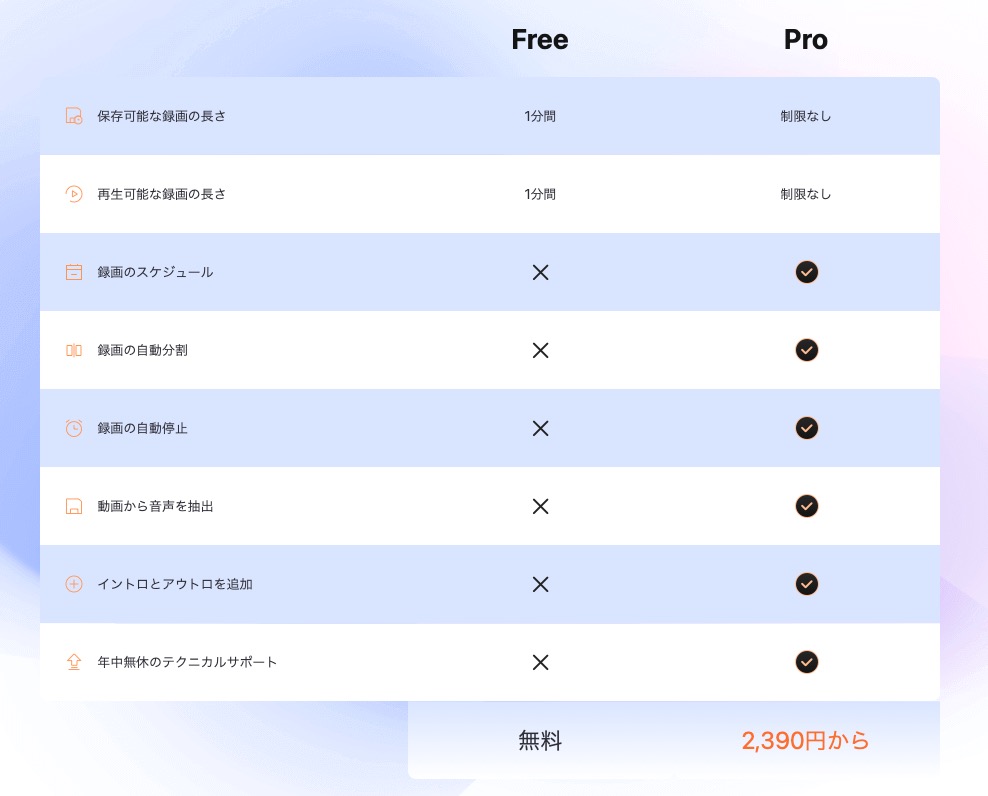
まずはインストール
まずはソフトをダウンロードしてインストールします。
ダウンロードすると警告が表示されますが「開く」でOK↓
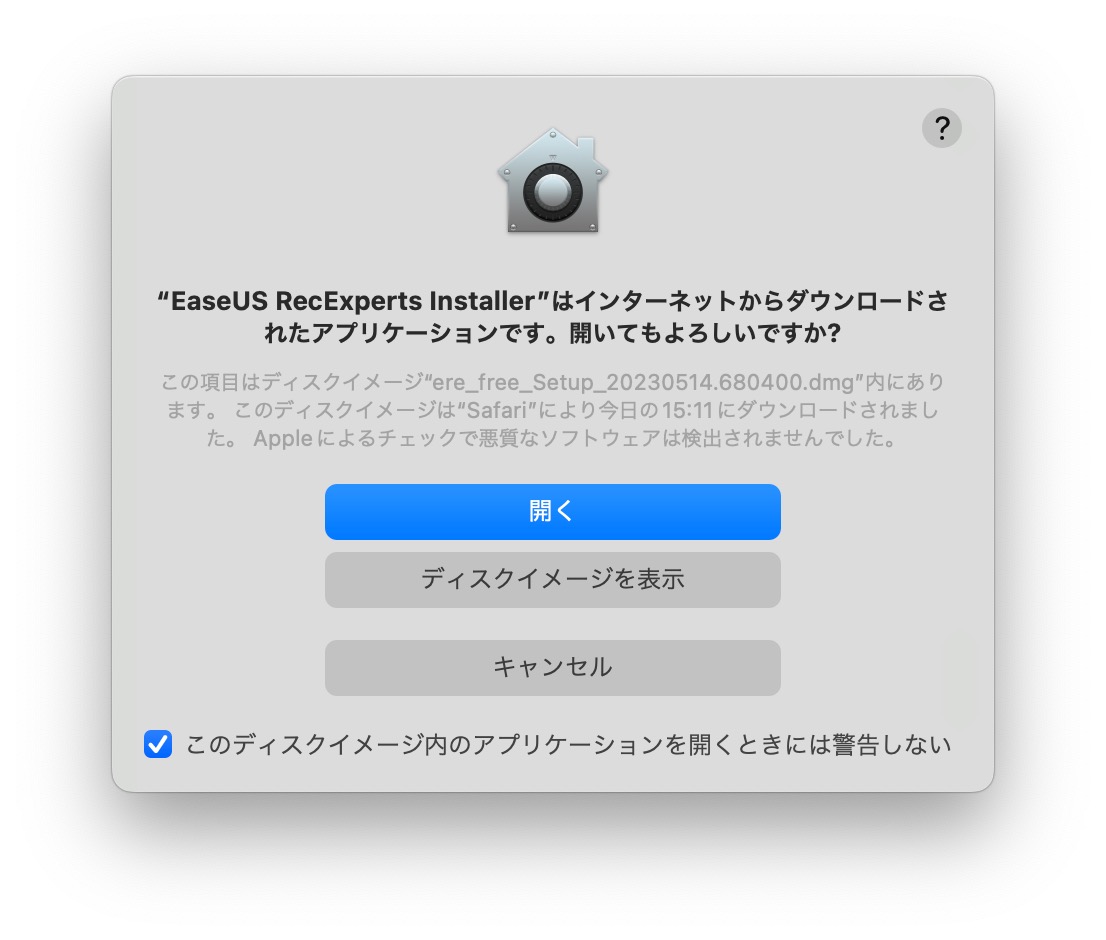
今すぐインストールをクリック↓
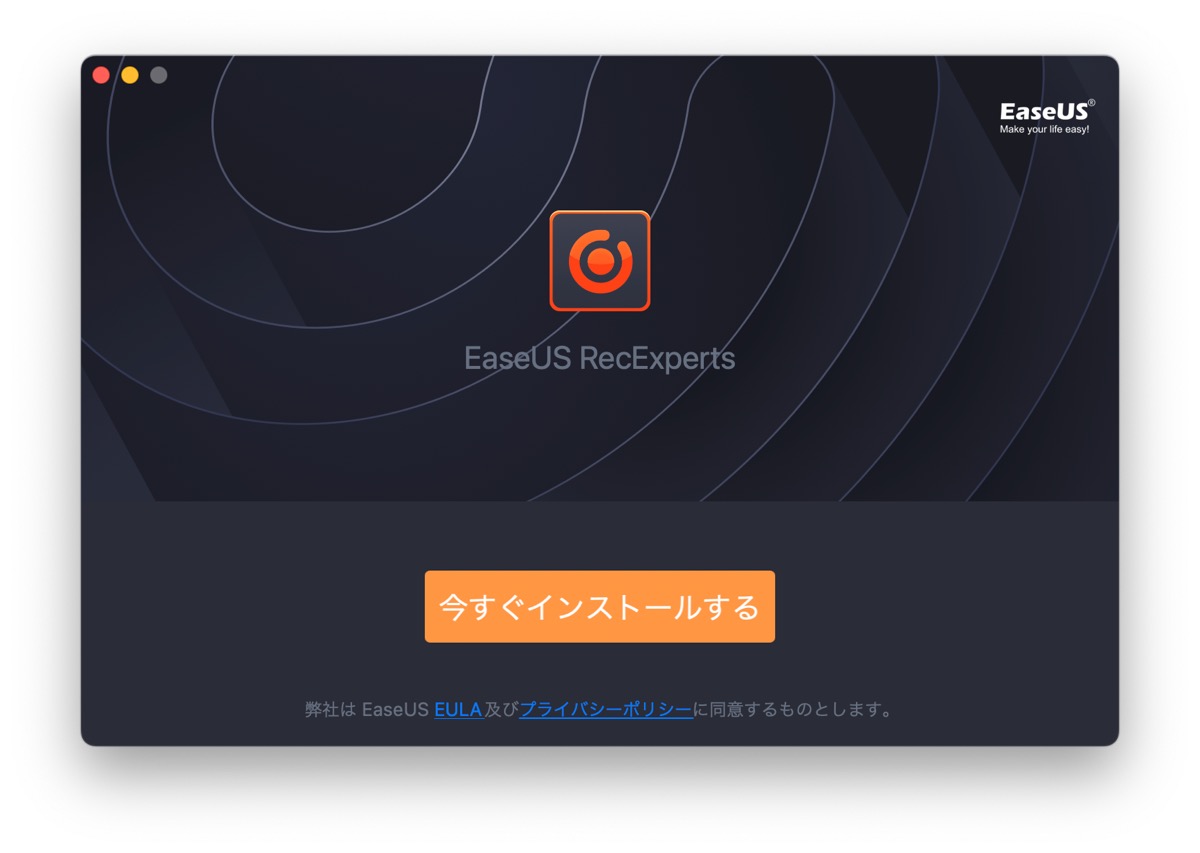
起動してメインの操作画面がこちら↓
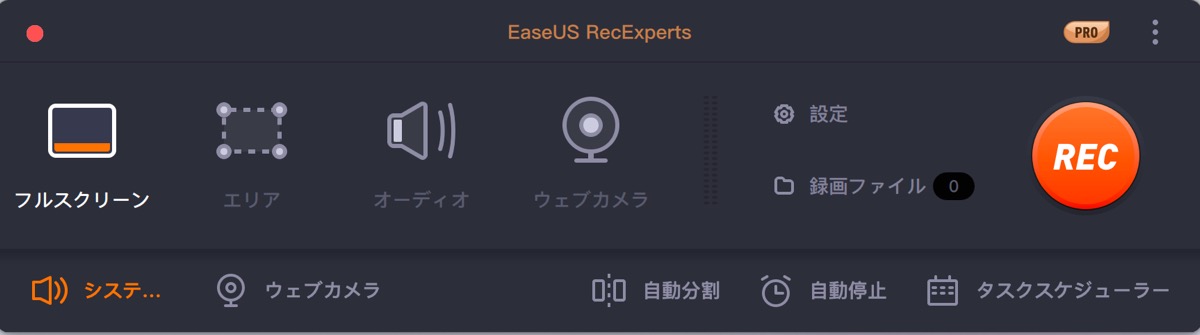
おもな機能
全体としては以下のような機能が使えます。
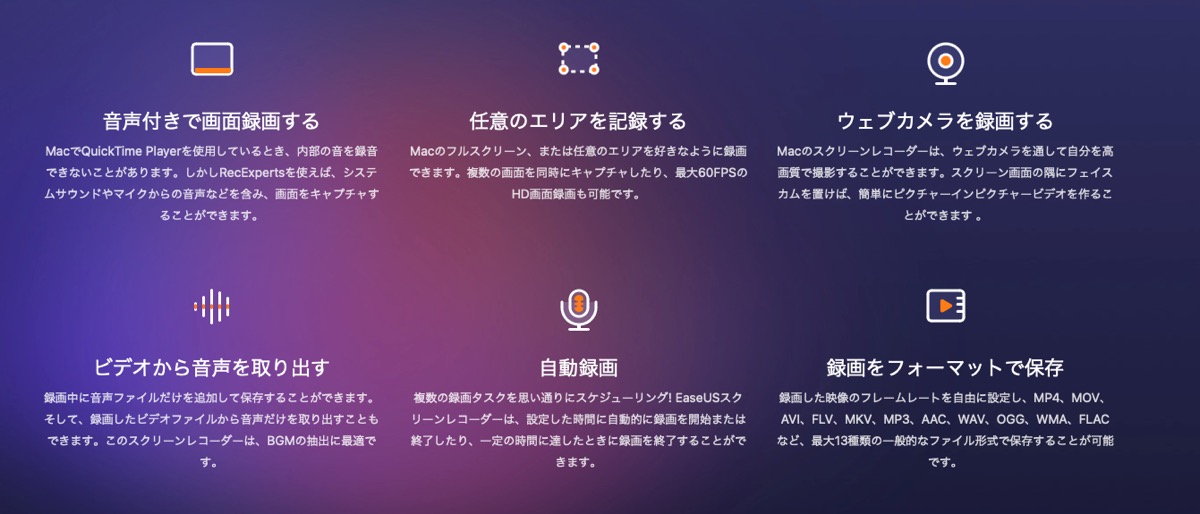
画面録画(フルスクリーン、任意のエリアのみ)、ウェブカメラの映像、マイク収録などが可能です。
こんな使い方が便利!
sugiは動画クリエイターとしても活動しているので、こういったソフトを使わないで自在に編集して動画を作ることができるのですが、このソフトを実際使ってみと最初に出てきた感想は「マジでラク!!」ってこと。
普通の動画編集ソフトだとこんな画面で編集してます↓
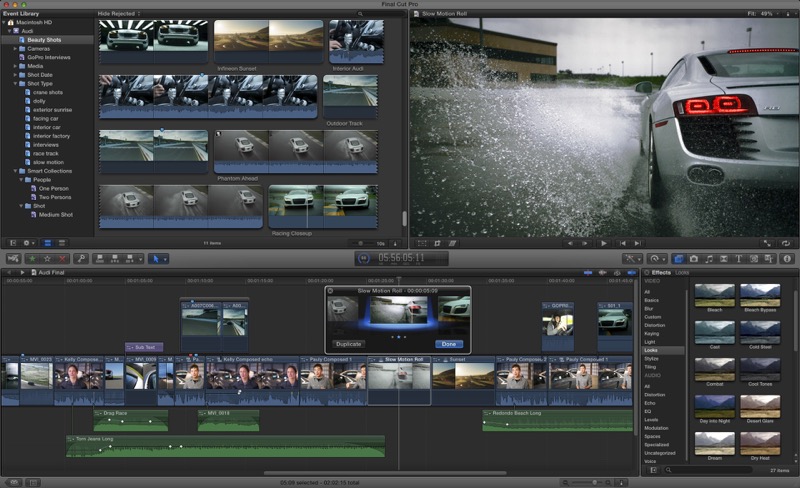
これ、画面収録の映像、カメラの映像、音合わせなんかをそれぞれ行う必要があったりしたり、ファイル容量が増えてしまう点などが地味に面倒だったりするので、動画編集をあまりやらないけど、冒頭で紹介したような映像を作りたい方にとっては「神ツール」になりえるのではないかと思います。
説明映像の作成に便利!
たとえば、新卒入社やアルバイトの社員に向けた社内研修用の動画を作りたいとします。
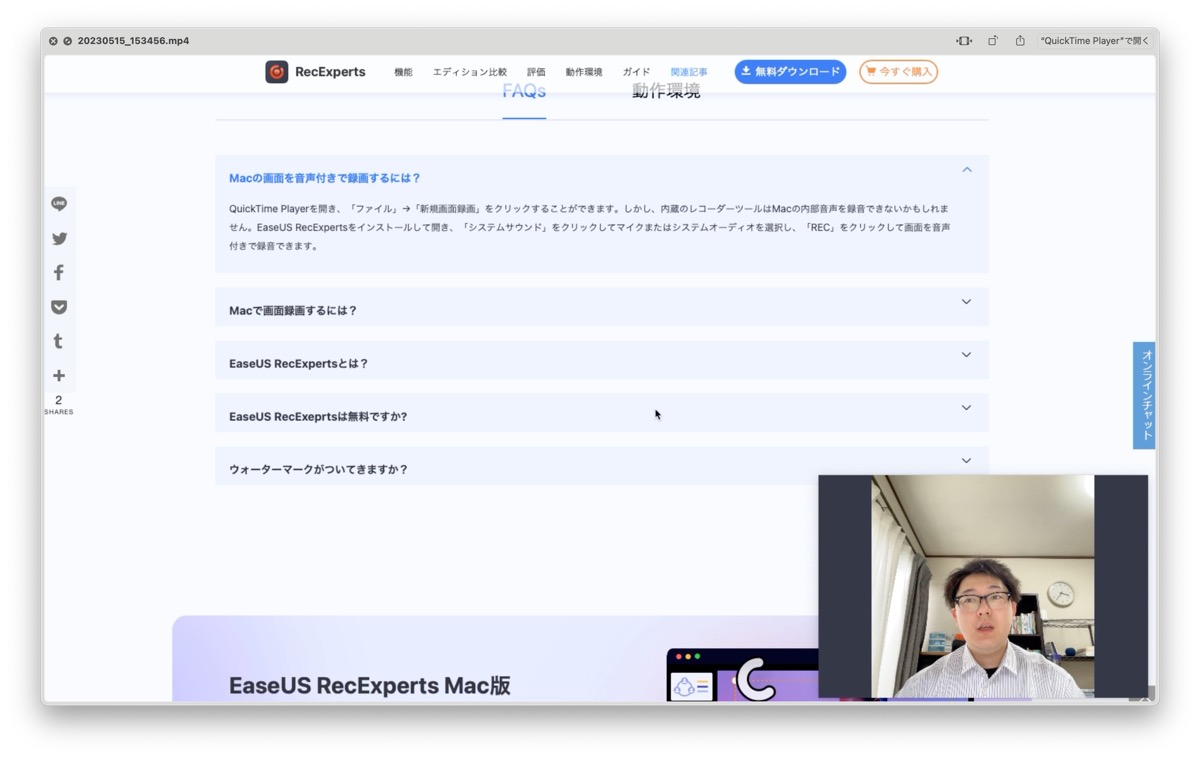
こういった仕事のニーズは結構あるのですが、そういった際に人が喋ってる映像と説明用のスライドを一緒に流したいという案件がけっこうあります。
今回はMac内蔵のカメラを使いましたが、別にUSB式のカメラを買ってくれば、それをつなげて手元をアップにしたり色々使えると思います↓
単純に画面収録も便利!
そのほか、zoomの画面を録画することも可能ですしゲーム実況のソフトとしても使えるかも(sugiはゲームをやらないので分からないけど)

設定画面では画質などを変えられるのですが、確認してみたら最大60fpsまで対応していました↓
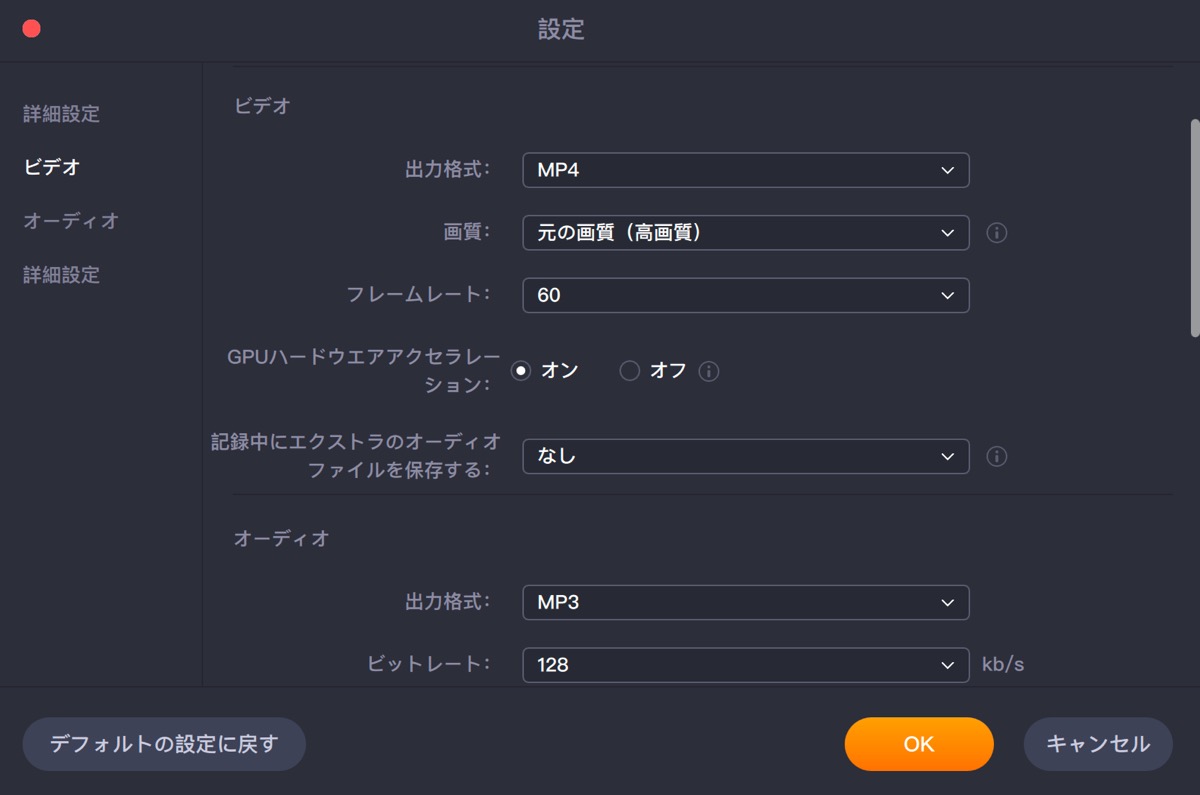
まとめ
今回は画面収録とピクチャーインピクチャーが出来る便利なソフト「EaseUS RecExperts for Mac」を実際に使って紹介してみました。
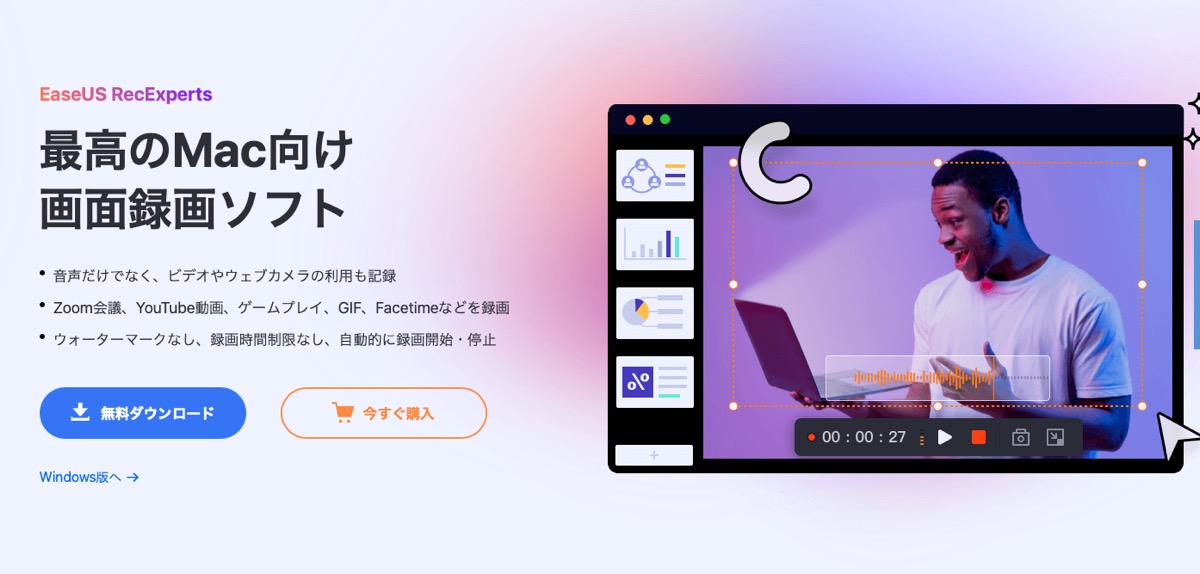
実際に使ってみてプロユースとしては力不足ではありますが、初心者が直感的に触って収録して1つの映像として形にするには十分な性能と機能があると感じました。
作りたいコンテンツによりますが、社内向けの研修動画や営業ツールとして使う動画の作成であばすぐにソフト代の元は取れるかと思います。
Macは画面収録の機能が標準でもそれなりのものが付いていますが、Windowsはポンコツなイメージしかないので、これWindows版の方が活躍の頻度が高いのでは?なんて思ったりもしました(笑)
気になった方は以下リンクから詳細をチェックしてみてください!
では